adobe photoshop cs3 基础教程
photoshopcs3基础知识、界面讲解

面板组
图层面板
用于管理图层。
历史记录面板
用于查看历史操作记录。
通道面板
用于管理通道。
样式面板
用于添加各种样式效果。
状态栏
1 3
文档大小和分辨率信息
显示当前文档的大小和分辨率信息。
文档颜色模式和通道信息
2
显示当前文档的颜色模式和通道信息。
当前工具信息
显示当前使用的工具名称和快捷键信息。
人像的美化处理
总结词
通过人像的美化处理,掌握磨皮、美白、瘦脸等技巧,提升人像照片的质量。
详细描述
首先打开一张人像照片,使用快速选择工具选取脸部区域,然后使用磨皮插件进行磨皮 处理,去除皮肤瑕疵。接着使用调整面板调整色彩和亮度,使皮肤更加白皙。再使用液
化工具进行瘦脸处理,最后保存文件并导出为JPEG格式。
旋转图像
选择"图像"->"图像旋转",选择旋转的 角度或自定义旋转角度。
颜色的选择与调整
颜色选择
使用工具箱中的颜色选择器或拾色器选择颜色。
颜色调整
选择"图像"->"调整",然后选择所需的颜色调整命令,如亮度/对比度、色阶、 曲线等。
图层的创建与编辑
创建图层
选择"图层"->"新建",然后选择要创建的图层类型,如普通图层、文字图层等。
历史记录面板
记录图像处理的每一步操作,可 以回到之前的任意状态,还可以
创建快照来保存特定状态。
历史记录画笔工具
可以回到之前的任意状态,并使 用画笔工具进行绘制。
历史记录艺术画笔工具
可以模拟各种艺术效果,如油画 、水彩等。
PhotoshopCS3基础知识

研究出版社
1.1.5 增强的消失点功能
通过画面的消失点概念,进行设定,可以 将原本是平面的图像,变为立体的画面。 增强的消失点功能使用户可以在一个图像 内创建多个平面,以任何角度连接它们, 然后围绕它们绕排图形、文本和图像来创 建打包模仿等等。
研究出版社
1.1.6 制作黑白效果
添加了预设效果,而且是当作调整图层来 使用。提供了一个新的“黑白调整图层”, 通过丰富的设定,可以创造高反差的黑白 图片、红外线模拟图片、复古色调等,极 富有新意。
Photoshop CS3,单击它,就启动Photoshop CS3了。 关闭Photoshop CS3的方法如下: (1)单击程序窗口右上角的 按钮,即可关 闭。 (2)也可以通过执行 文件/退出 命令来退出 Photoshop CS3。
研究出版社
1.3 文件的建立、打开和存储
1.3.1 新建图像文件 (1)执行文件 /新建 命令。 (2)设置文件名称和文件的宽度、高度。单
默认时Photoshop CS3的属性栏在菜单栏下方,可以 将它拖动到屏幕的任何地方,如屏幕的底部。
研究出版社
1.5 自定义工作环境
用户可以自定义Photoshop CS3的工作环境, 这样可以使操作更方便,还能加快Photoshop 的运行速度。
1.5.1 常规设置 1.5.2 设置界面 1.5.3 设置性能 1.5.4 其他首选项设置 1.5.5 恢复面板为默认位置 1.5.6 恢复所有默认设置 1.5.7 预设管理器
研究出版社
1.6.1 将图像输入Photoshop
在Photoshop CS3中,可以用不同格式打开 或导入一个或同时打开多个图像文件,如 果某一类格式没有出现在打开对话框中, 请安装相应格式的插入模板。在使用扫描 仪输入图像前,请确保扫描仪驱动程序已 正确安装。
PhotoshopCS3新手特训-第十三章

第十三章平面设计典型实例平面设计典型实例在商业设计和个性化设计领域中,Photoshop起着不可替代的作用,它将图形、图像的设计与处理推向了一个更高的艺术水准。
本章以多个实例的形式,来展示Photoshop的强大功能,介绍了综合使用Photoshop的各种工具和命令进行平面设计制作的基本方法。
通过本章的学习,读者可以极大地提高图像编辑处理能力。
本章导读第13章重点讲解图层样式画笔工具合成图像饮料广告设计应用实例本节案例讲述了对饮料广告的制作,在制作过程中主要使用了渐变工具、外发光、内阴影及羽化等。
具体操作步骤如下所示。
制作背景新建文件设置渐变颜色拉出渐变颜色选择菜单”文件“→”新建“命令,新建一个空白文档。
指定的广告都有特定的大小,在这里广告的大小是自定义的。
选择工具”渐变工具“,单击属性栏中”渐变色编辑器“打开”渐变编辑器“对话框。
选择属性栏的”线形渐变“拖动鼠标拉出渐变。
单击图层面板中的”添加图层样式“按钮,设置外发光,效果如下图所示。
打开素材打开素材色彩范围外发光效果将素材置入图像中添加样式羽化选区打开准备好的素材。
选择工具”移动工具“将素材置入图像中。
使用”Ctrl+O“打开素材。
选择菜单”选择“→”色彩范围“命令,打开”色彩范围“对话框,吸取素材的白色部分,建立选区。
清除选区清除选区平滑边缘添加选区选择工具”移动工具“把素材移动到”饮料广告“中,按”Ctrl+T“快捷键变换位置大小,调整好之后按”Alt“键复制。
直到将水瓶包围。
制作广告宣传口号绘制矩形选框单击鼠标右键,选择”羽化“命令,打开”羽化“对话框,将选区羽化5像素。
按”Del“键清除选区。
单击图层面板中的”创建新图层“按钮,选择工具”矩形选框工具“绘制选区。
选择菜单”选择“→”修改“→”平滑“命令,打开”平滑选区“对话框,设置为”12“。
选择工具”椭圆选区工具“选择属性栏上的”添加选区“按钮,添加一个椭圆选区。
填充颜色绘制图形复制图层合并图层描边这时刚才所绘制的矩形框效果不够明显突出,给该图形描边为白色。
adobe photoshop cs3教程

Adobe Photoshop CS3教程介绍Adobe Photoshop CS3是一款图像处理软件,广泛应用于图像编辑、合成、设计等领域。
本教程将为您介绍Adobe Photoshop CS3的基本功能和操作方法,帮助您快速入门并熟练使用该软件。
安装首先,您需要从Adobe官方网站下载并安装Adobe Photoshop CS3软件。
安装过程较为简单,并提供了对应的安装向导指导您完成安装步骤。
软件界面Adobe Photoshop CS3的界面由多个面板组成,主要包括工具栏、选项栏、图层面板等。
以下是对软件界面的简要介绍:工具栏工具栏位于软件界面的左侧,默认显示主要的图像处理工具,如矩形选框工具、画笔工具、渐变工具等。
您可以通过点击工具栏上的图标选择相应的工具进行操作。
选项栏选项栏位于工具栏的下方,显示当前所选工具的相关选项和设置。
当您选择不同的工具时,选项栏会自动更新并显示相应的选项。
图层面板图层面板位于软件界面的右侧,默认显示当前文档的图层信息。
您可以通过图层面板对图层进行编辑、排序、组合等操作。
基本操作打开和保存图像要打开一张图像,您可以点击菜单栏中的“文件”选项,然后选择“打开”,并在文件浏览器中选择要打开的图像文件。
同样地,要保存已编辑的图像,您可以点击菜单栏中的“文件”选项,然后选择“保存”或“另存为”。
图像调整Adobe Photoshop CS3提供了多种图像调整的功能,可以帮助您对图像进行颜色校正、亮度对比度调整等操作。
您可以通过菜单栏中的“图像”选项来进行这些调整,也可以使用快捷键。
图层操作图层是Adobe Photoshop CS3中非常重要的概念,您可以将不同的元素、效果放置在不同的图层上进行编辑。
通过图层面板,您可以添加、删除、重命名图层,还可以对图层进行可见性、透明度、混合模式等设置。
选择和变换Adobe Photoshop CS3提供了多种选择和变换工具,如矩形选框工具、椭圆选框工具、变换工具等。
PhotoshopCS3新手特训-第五章

第五章图像绘制与修饰绘图工具使用Photoshop进行图像绘制和处理的基础是要掌握绘图工具。
【画笔】工具使用“画笔”工具可以创建任意形状的图像。
.打开和关闭画笔调板单击“画笔”按钮打开画笔调板。
如下图所示。
图像绘制与修饰继前面的学习之后,本章将更详细地讲解怎样进行图像的绘制与修饰,主要介绍了绘图工具、使用形状工具绘制图形、使用图章工具组复制图像、修补图像工具的使用,最后通过实例来加深这些工具的学习。
本章导读重点讲解绘图工具图形工具修补工具例如,可以首先选好几条推拉路线和确定各个起幅、落幅画面,然后在拍摄过程中把不同的构图有机地串联起来,才能达到变化多姿,引人入胜的效果。
以拍摄敲鼓演奏为例,你可以先从晃动的鼓槌开始,拉出成全景,然后数码摄像机左移、推上,通过鼓身与人构成的三角形空间拍演奏者近景。
再左移,拍键盘上跳跃的手,拉成远景。
这样主体形象通过全方位生动的表现,能够给人以强烈的视觉印象。
.定义画笔笔尖单击调板左侧的“画笔笔尖形状”从右上部打开画笔调板打开画笔调板第5 章的列表中选择预设画笔笔尖,可以设定笔尖的“直径”、“角度”、“间距”等参数,具体操作方法如下。
.设置动态画笔动态画笔设置面板中包括“形状动态”、“散布”、“纹理”、“双重画笔”、“颜色动态”和“其他动态”。
形状动态:决定描边中画笔笔迹的变化。
散布:确定描边中笔迹的数目和位置。
纹理:利用图案产生像在带纹理的画布上绘制一样的效果。
双重画笔:使用两个笔尖创建画笔笔迹。
在“画笔”调板的“画笔笔尖形状”部分可以设置主要笔尖的选项,而在“双重画笔”部分可设置次要笔尖的选项。
单击鼠标选择画笔调整画笔设置大小调整画笔单击“画笔笔尖形状”项,显示有关笔尖形状的各选项。
在笔尖形状中选择一种笔尖形状。
设置画笔笔尖尺寸。
调整画笔“角度”和“圆度”。
设置画笔“硬度”和“间距”。
选择“画笔工具”,单击属性栏下拉按钮,调出“画笔”调板。
单击三角箭头按钮,打开调板菜单,选择画笔的显示状态。
AdobePhotoshopCS3教程

AdobePhotoshopCS3教程Adobe Photoshop CS3 教案(⼀)第⼀节、基本知识的介绍1、常⽤术语、概念及主要功能2、常⽤图像模式及相关概念3、PS系统设置4、⼯作环境的预置⼀、常⽤术语、概念及主要功能:1、概念及主要功能简介:PS是⼀个⽤于图像制作和处理的软件,CS3是⾏业内最专业的图像编辑标准软件。
2、主要功能和⽤途:它可对数码照⽚进⾏调⾊、修复、美化,还可以⽤来抠像和做特殊效果。
⼀般⽤它来制作户外平⾯展⽰设计、数码产品、包装、宣传等平⾯设计,后期处理以及⼆维动画。
总的来说,只要是对平⾯图像的制作都可以⽤PS。
⼆、常⽤图像模式和类型1、常⽤图像模式Array⼀般我们作图时有9种常⽤模式,分别为:(1)、位图模式:⿊⾊和⽩⾊构成的,必须先转为灰度模式。
(2)、灰度模式:⿊、⽩、灰构成。
(3)、双⾊调模式:可以通过⾊调为图像添加颜⾊,必须先转为灰度模式。
(4)、索引模式:专业的⽹络图像颜⾊模式,只能显⽰256种颜⾊。
常常失真,但能减⼩⽂件的存储空间。
(5)、RGB:红、绿、蓝三类颜⾊构成,⽅便,显⽰效果很好。
(6)、CMYK:印刷颜⾊模式,打印在图纸上,油墨的光线吸收性⽐较好。
(7)、Lab:PS内部颜⾊模式,⽬前包含⾊彩范围最⼴的颜⾊模式,但是它是基于⼈对颜⾊的感觉,描述的是颜⾊显⽰的⽅式,⽽不是⽣成颜⾊所需要的特定⾊数的数量。
(8)、多通道:(9)、HSB:以颜⾊的⾊相(H)、饱和度(S)、和亮度(B)为基础的动态。
2、 RGB颜⾊模式。
⼀般常⽤RGB模式,因为:第⼀、图像⽂件默认的颜⾊就是RGB,⼤多软件都采⽤这种模式。
第⼆、在PS中的⼤部分功能都能在RGB模式下操作。
第三、采⽤RGB模式时编辑相对其他模式编辑要清晰些,⽽且能快速和较为准确的输出颜⾊。
三、图像相关概念及类型图像分为位图和⽮量图形两种,像素和分辨率是图像的两个重要的概念。
1、位图位图也就是点阵图,栅格图像,是由⼀个个⽅格组成,⽽每个⽅格就是⼀个像素。
Photoshop cs3教程

Photoshop cs3教程第二章工具的基础使用1 建立新的图像方法一;快捷键;ctrl+n方法二;菜单;选择‘文件’菜单,点击‘新建’方法三;按住ctrl,双击空白处注意;预设,建立一个新的文件夹,用来存储,保存设定的参数添加图片方法一;打开资源管理器窗口化,选中图像,拖动到ps桌面上按住ctrl键,可以选中不相邻的多张图像,拖拽后可以通过时打开方法二;单击‘文件’,选择‘打开’,也可同时选择多张打击图像,可以见缩略图2截图方法一;将图像令保存,在ps桌面上打开方法二;利用qq截图功能,在ps上选中,新建文件,预设中选择剪贴板,ctrl+v添加方法三;按住ctrl+alt+a,在如上进行方法四;截取菜单按住shilf+ctrl+alt+A.同时进入菜单,松开shilf,按住其他,在如上进行3,搜索素材技巧4,初识工具箱第一组;对图像进行选择,移动,裁切功能第二组;对图像进行局部处理的工具,加深,简单,模糊第三组;路径制作,文字处理第四组;辅助工具,拖拽,放大等功能第五组;背景颜色,快速蒙版,屏幕显示模式,等功能5,选择区中的,可以选择图形中颜色相近的部分,在学则后会出现边缘线,也叫蚁行线,在选择区中可以进行绘画但是不影响以外的区域,也可以拖拽及边缘的虚化对边缘进行虚化:在“菜单”—“修改”—“羽化”1-16,规则选择工具:(1-1)矩形选框工具;可以选择矩形区域,如果按住shift键可以选择正方形的区域椭圆选择工具;可以选择矩形区域,如果按住shift键可以选择圆形的区域如果想从中心选择圆形区域,按住alt键,从正中间选择,上下箭头键微调单行(单列)选择工具:可以选择一行或一列像素点注意;①ctrl+d,取消选择扩展应用:①样式;正常,固定比例(事先设定好选择区的长宽比),固定大小(设置选区的大小)②在椭圆中,可以有消除锯齿的性选择区,如果不消除,择带有锯齿的选择区7, 不规则选择工具组套索工具;用鼠标拖移后,在画面上所形成的区域,可以进行加选8,ctrl+l,调节背景色调。
第1章Photoshop CS3基础知识

(1)MI
MI (即理念识别),旨在确立企业自己的经营理念,即企业 对目前和将来一定时期内的经营目标、经营思想、经营方式和营销 状态进行总体规划和界定。企业理念对内影响企业的决策、活动、 制度和管理等,对外影响企业的公众形象、广告宣传等。 MI 的主要内容包括:企业精神、企业价值观、企业文化、企 业信条、经营理念、经营方针、市场定位、产业构成、组织体制、 管理原则、社会责任和发展规划等。
第1章Photoshop CS3基础知识
本章要点:
Photoshop 是平面设计中常用的一个软件,在使用 该软件之前应对平面设计的一些基础理论有个整体认识。 通过本章学习应掌握以下内容:
图像的设计理念 图像处理的基本概念 Photo
3.什么是CI/VI
CIS是corporate identity system的缩写,意思是企业形象识别系 统。20世纪60年代,美国人首先提出了企业CI设计这一概念。 对于企业内部来说,可通过CI设计对其办公系统、生产系统、 管理系统以及营销、包装、广告等宣传形象进行规范设计和统一管 理,由此调动企业每位职员的积极性、归属感和认同感,使各职能 部门各司其职、有效合作。对于企业外部而言,则可通过一体化的 符号形式来代表企业的独特形象,便于公众辨别、认同,促进企业 产品和服务的推广。 CIS 是由 MI (理念识别, mind identity )、 BI (行为识别, behavior identity)、VI(视觉识别)三部分组成的。在CIS的三大 构成部分中,其核心是MI,它是整个CIS的最高决策层,为整个系 统奠定了理论基础和行为准则,并通过BI与VI表达出来。所有的行 为活动与视觉设计都是围绕 MI 这个中心展开的,成功的BI与 VI就 是将企业的独特精神准确地表达出来。
Photoshop CS3基础知识
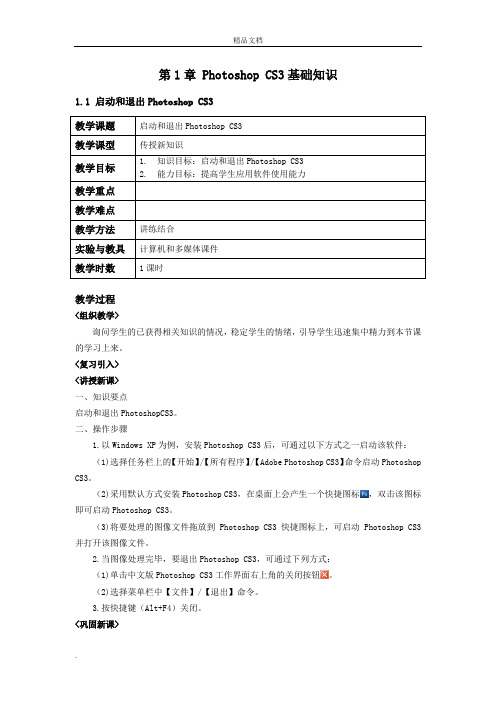
第1章 Photoshop CS3基础知识1.1 启动和退出Photoshop CS3教学课题启动和退出Photoshop CS3教学课型传授新知识教学目标1.知识目标:启动和退出Photoshop CS32.能力目标:提高学生应用软件使用能力教学重点教学难点教学方法讲练结合实验与教具计算机和多媒体课件教学时数1课时教学过程<组织教学>询问学生的已获得相关知识的情况,稳定学生的情绪,引导学生迅速集中精力到本节课的学习上来。
<复习引入><讲授新课>一、知识要点启动和退出PhotoshopCS3。
二、操作步骤1.以Windows XP为例,安装Photoshop CS3后,可通过以下方式之一启动该软件:(1)选择任务栏上的【开始】/【所有程序】/【Adobe Photoshop CS3】命令启动Photoshop CS3。
(2)采用默认方式安装Photoshop CS3,在桌面上会产生一个快捷图标,双击该图标即可启动Photoshop CS3。
(3)将要处理的图像文件拖放到Photoshop CS3快捷图标上,可启动Photoshop CS3并打开该图像文件。
2.当图像处理完毕,要退出Photoshop CS3,可通过下列方式:(1)单击中文版Photoshop CS3工作界面右上角的关闭按钮。
(2)选择菜单栏中【文件】/【退出】命令。
3.按快捷键(Alt+F4)关闭。
<巩固新课><课堂练习>[作业布置与设计]复习本课内容,完成课后练习相关内容。
[教学札记]学生由浅入深、由表及里的思维过程,使学生对理论的理解层层深入,思维也渐渐深入,对学习的认识就会逐渐深化。
1.2 Photoshop基本概念教学过程<组织教学>询问学生的已获得相关知识的情况,稳定学生的情绪,引导学生迅速集中精力到本节课的学习上来。
<复习引入><讲授新课>三、知识要点Photoshop CS3的基本概念四、知识解析1.矢量图矢量图不记录像素的数量,与分辨率无关。
PhotoshopCS3教程(PhotoshopCS3操作大全)PPT学习课件

2020/3/1
4
1.1 初识Photoshop CS3
1.1.1 Photoshop CS3软件介绍 1.1.2 Photoshop CS3的新增功能 1.1.3 Photoshop CS3应用领域
2020/3/1
返回本章目录
5
1.1.1 Photoshop CS3软件介绍
Photoshop CS3是Adobe公司推出的专 业图像编辑软件,在众多图像处理软件中, 该软件以其功能强大、集成度高、适用面 广和操作简便而著称于世。它不仅提供强 大的绘图工具,可以绘制艺术图形,还能 从扫描仪、数码相机等设备采集图像,对 它们进行修改、修复、调整图像的色彩、 亮度、改变图像的大小,还可以对多幅图 像进行合并增加特殊效果。
像进行编辑和修改。
2020/3/1
返回本节
12
1.2.4 浮动控制调板
中文版Photoshop CS3为用户提供了19种控制调板, 其中最常用的调板是“图层”控制调板、“通道”控制调 板和“路径”控制调板,使用这些调板可以对图层、通道、 路径及色彩进行相关的设置和控制,使中文版Photoshop CS3处理起图像来更为方便、快捷。
1.2 Photoshop CS3的工作界面
1.3 图像处理的基本概念
本章小结
2020/3/1
3
1.1 初识Photoshop CS3
Photoshop CS3是可以将设计者的想法表现为 图像的一种工具。Photoshop CS3提升了编辑图 像的速度,改善了图像的画质效果,使用户在 处理图像时更为轻松便捷。现在,不论是公司 还是学校或家庭都会用Photoshop CS3来制作或 处理图像。
2020/3/1
photoshopCS3最完整教程

FocalBlade:创建焦点渐变效 果,使图像的焦点更加突出。
特效制作方法
制作星空效果
制作油画效果
使用不同的画笔和滤镜工具,在图像 上绘制星星和流星,再通过调整图层 样式,模拟出真实的星空效果。
使用滤镜和图层样式,模拟油画的纹 理和笔触,为图像添加艺术感。
制作水墨画效果
通过调整色彩平衡、对比度和图层混 合模式,结合画笔和滤镜工具,制作 出水墨画的风格。
增强图像的清晰度,使细节更加突出。
USM锐化
通过调整对比度、半径和阈值来达到锐化效果。
智能锐化
提供更多的控制选项,如锐化边缘、减少噪点等。
外挂滤镜的使用
Knoll Light Factory:模拟真 实灯光效果,为图像添加逼真 的光源。
Alien Skin Exposure:模拟胶 片效果,为图像添加丰富的色 彩和纹理。
路径工具
用于创建和编辑路径,可以绘制直线、曲线和自由形状等路 径。
切片工具与参考线
切片工具
用于将图像分割成多个小块,便于网页设计和图像优化。
参考线
用于在图像中创建辅助线,帮助用户对齐和定位图像元素。
03 PhotoshopCS3图层与蒙版
CHAPTER
图层的基本操作
创建新图层
通过点击“图层”菜单中的“新建” 或使用快捷键Ctrl+Shift+N来创建一 个新的空白图层。
投影
给图层添加阴影效果,可以自定义阴 影的颜色、透明度、角度和距离等参 数。
内阴影
给图层添加内部阴影效果,使图像呈 现立体感。
外发光
给图层添加外部发光效果,使图像呈 现发光的感觉。
内发光
给图层添加内部发光效果,使图像呈 现发光的感觉。
Photoshop CS3教程

Photoshop CS3(10.0版)一、软件界面简介:1.标题栏:显示软件名称、显示图像窗口信息及放置窗口控制图标。
1)窗口控制图标快捷键或快捷操作:(1)最小化:Windows+D(2)还原与最大化切换:双击标题栏(3)退出:Ctrl+Q或Alt+F42)多个软件窗口切换快捷键:Alt+Tab多个图像窗口切换快捷键:Ctrl+Tab2.菜单栏:集合软件所有的操作命令1)操作命令快捷键:(1)新建:Ctrl+N(新建一张空白的纸)提示:A4纸-Ctrl+N-预设中选国际标准纸张-大小中选A4-OK(尺寸:210×297mm,分辨率300)(2)关闭图像窗口:Ctrl+W(将打开的图像窗口关闭)(3)打开图像窗口:双击灰色软件背景或Ctrl+O(打开素材图片)(4)关闭多图像窗口:Ctrl+Alt+W (关闭多个素材图片窗口)(5)撤消操作:Ctrl+Z(可完成一次撤消或一次恢复)(6)多次撤消:Ctrl+Alt+Z(可完成多次撤消操作,默认最多20次,可更改)提示:Ctrl+K首选项-Ctrl+4性能-更改20次(7)多次恢复:Ctrl+Shift+Z(可完成多次恢复操作,默认最多20次,可更改)(8)存储:Ctrl+S(可将新建图像进行保存)(9)存储为:Ctrl+Shift+S(可将打开图像进行备份保存)(10)存储优化:Ctrl+Shift+Alt+S (可将图像存储优化Web所支持格式Jpg/Png/Gif)(11)打印:Ctrl+P(可将图像打印输出)(12)其它快捷键:a.Ctrl+Shift+Alt+O打开为:只针对于所选格式进行打开文件b.Ctrl+Shift+Alt+P只打印一份:打印时只打印一张c.F12恢复:可将编辑处理过的图像恢复到最近的一次存储状态(如没有存储状态存在,将恢复到最近一次打开状态)d.Ctrl+Shift+F渐隐:可将图像滤镜效果强度减弱,即透明不透明程度。
Photoshop-CS(PS)基础知识教程(完整版)入门与提高
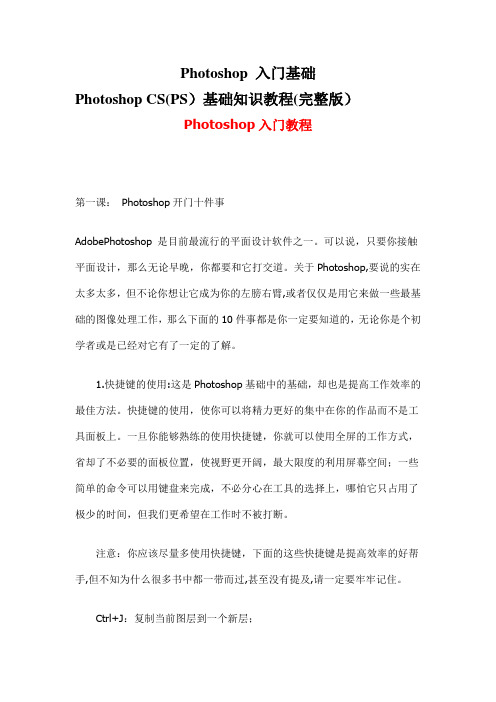
Photoshop 入门基础Photoshop CS(PS)基础知识教程(完整版)Photoshop入门教程第一课:Photoshop开门十件事AdobePhotoshop 是目前最流行的平面设计软件之一。
可以说,只要你接触平面设计,那么无论早晚,你都要和它打交道。
关于Photoshop,要说的实在太多太多,但不论你想让它成为你的左膀右臂,或者仅仅是用它来做一些最基础的图像处理工作,那么下面的10件事都是你一定要知道的,无论你是个初学者或是已经对它有了一定的了解。
1.快捷键的使用:这是Photoshop基础中的基础,却也是提高工作效率的最佳方法。
快捷键的使用,使你可以将精力更好的集中在你的作品而不是工具面板上。
一旦你能够熟练的使用快捷键,你就可以使用全屏的工作方式,省却了不必要的面板位置,使视野更开阔,最大限度的利用屏幕空间;一些简单的命令可以用键盘来完成,不必分心在工具的选择上,哪怕它只占用了极少的时间,但我们更希望在工作时不被打断。
注意:你应该尽量多使用快捷键,下面的这些快捷键是提高效率的好帮手,但不知为什么很多书中都一带而过,甚至没有提及,请一定要牢牢记住。
Ctrl+J:复制当前图层到一个新层;J:切换到喷枪工具;M:切换到选框工具;[ ]:在当前工具为画笔模式时(包括喷枪、画笔、铅笔、仿制图章历史画笔、橡皮及模糊和加深等工具),依次增减笔头大小;Shift+BackSpace:调出填充对话框。
一开始,你可能无法记住所有的快捷键,可以使用Photoshop的工具提示来帮助你。
方法是打开编辑>预置>常规,选择“显示工具提示”。
这样,当你把鼠标移动到工具面板上时,工具名称和其快捷键就会出现,直到你移走鼠标才会消失.2.无接缝贴图:无论是对3D图像或是网页的制作,无接缝贴图都是很重要的,我们可以在Photoshop中轻易的完成.定制好你的图像后,运行滤镜>其它>位移,在水平和垂直方向上位移,一般设置位移量为图像大小的一半,最重要的是将未定义区域设为折回。
photoshop-CS3基础教程
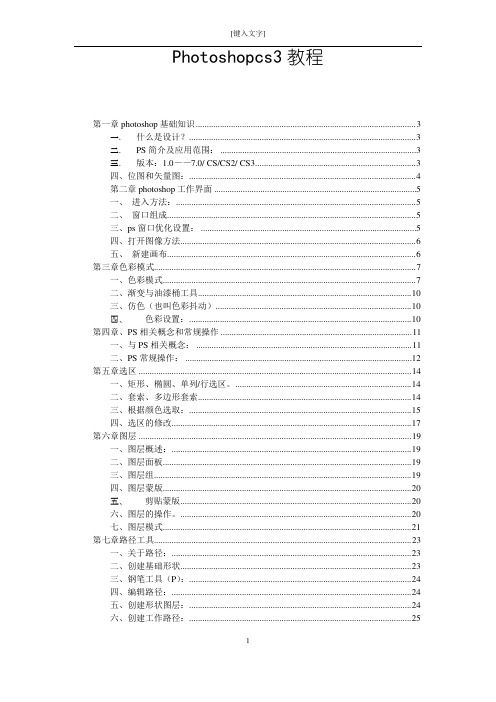
Photoshopcs3教程第一章photoshop基础知识 (3)一.什么是设计? (3)二.PS简介及应用范围: (3)三.版本:1.0——7.0/ CS/CS2/ CS3 (3)四、位图和矢量图: (4)第二章photoshop工作界面 (5)一、进入方法: (5)二、窗口组成 (5)三、ps窗口优化设置: (5)四、打开图像方法 (6)五、新建画布 (6)第三章色彩模式 (7)一、色彩模式 (7)二、渐变与油漆桶工具 (10)三、仿色(也叫色彩抖动) (10)四、色彩设置: (10)第四章、PS相关概念和常规操作 (11)一、与PS相关概念: (11)二、PS常规操作: (12)第五章选区 (14)一、矩形、椭圆、单列/行选区。
(14)二、套索、多边形套索 (14)三、根据颜色选取: (15)四、选区的修改 (17)第六章图层 (19)一、图层概述: (19)二、图层面板 (19)三、图层组 (19)四、图层蒙版 (20)五、剪贴蒙版 (20)六、图层的操作。
(20)七、图层模式 (21)第七章路径工具 (23)一、关于路径: (23)二、创建基础形状 (23)三、钢笔工具(P): (24)四、编辑路径: (24)五、创建形状图层: (24)六、创建工作路径: (25)七、路径与选区的相互转换: (25)八、文字工具: (25)第八章工具的使用 (26)一、画笔工具 (26)二、历史记录画笔工具 (26)三、修复画笔工具 (27)四、仿制图章工具组 (27)五、橡皮擦工具 (28)六、模糊、锐化、涂抹工具 (28)七、加深减淡和海绵工具 (28)第九章通道知识 (28)第十章颜色调整 (30)第十一章滤镜的使用 (38)第一章photoshop基础知识一.什么是设计?设计是一种设想和构思,把这种设想和构想通过一定的手段使之视觉化的形象创作过程。
二.PS简介及应用范围:photoshop是由美国Adobe公司开发的专门处理位图的图形图像软件,它具有强大的编辑绘制图像、制作图像特效及文字特效的功能。
ps初级教程:教师培训专用
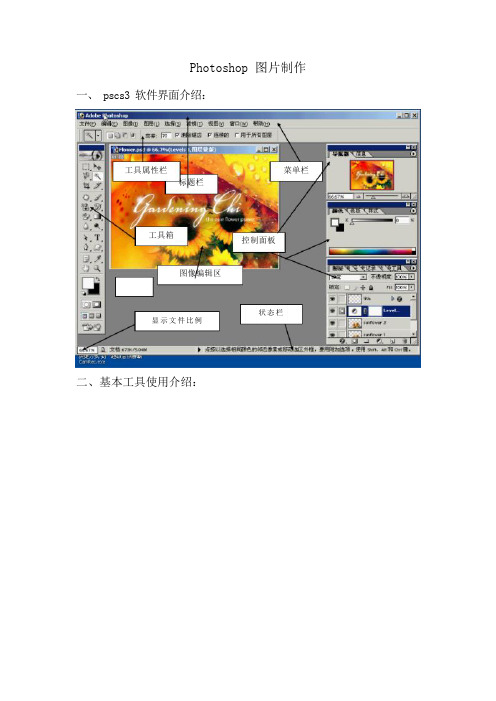
Photoshop 图片制作一、 pscs3 软件界面介绍:二、基本工具使用介绍:工具属性栏 标题栏 菜单栏工具箱 控制面板图像编辑区状态栏显示文件比例1、文“件” - 新“建”一般参数设定:名称:未标题一(可以起个名字);预设: 1024px*768px (或者 photoshop 默认大小、 或者其它参数大小设定);分辨率:72; 颜色模式:RGB ;背景内容: 白色。
2、选择工具:“文件”- 打“开” lx1- 矩“形选择工具”选择画面中的植物 - 移“动 工具”把选择的内容托动到合适位置 -“ctrl+D ” (注:在本讲义中 “+” 代表组合键的使用,以后不再说明)释放选区。
“ctrl+J ”复制一层,选择 椭“圆选择工具” ,再进行类似操作。
3、文“件” - 打“开” lx1 、lx2- 点击 lx2- “ctrl+J ”- 魔“棒工具” -在蝴蝶图形的外侧点击一下-“delete ”-“ctrl+D ”。
选择 橡“皮擦 工具”擦除图片下方的文字 - 移“动工具”把蝴蝶图片拖动到 lx1 上- 画笔工具渐变工具套索工具 图章工具图 层 缩 略选择工具移动工具魔棒工具橡 皮 擦工文字工具“ctrl+T ”-按着 shift 键,从其中一个角向内拖动,缩小图片,双击矩形选区,释放选区- 移“动工具”把蝴蝶图片移动到合适位置。
4、渐变工具:文“件” - “新建”photoshop 默认大小- “ctrl+J ”4次-选择“渐变工具”,设置参数:点击拾色器,选中透“明彩虹” ,线“性渐变”在背景层上从左至右拉出渐变,观察效果,然后关闭背景层的眼睛。
在图层 1 上,选择径“向渐变” - 自中心向外拖动鼠标,观察效果,然后关闭图层 1 层的眼睛。
在图层 1 副本上执行角“度渐变”,在图层 1 副本 2 上执行对“称渐变” 在图层 1 副本 3 上执行“菱形渐变”,分别观察效果。
5、套索工具:文“件” - “打开” lx3- “ctrl+J ”-在图层 1 上,使用磁性套索工具,选取人物-在人物下方不整齐的选取部分选取从“选区减去”,使用矩形选框工具-羽化值选取 1px。
photoshopcs3中文版实例教程

可以对选区进行移动、缩放、旋转、 翻转等操作,还可以对选区进行羽化、 描边、填充等编辑。
利用色彩范围命令抠图
色彩范围命令
通过选择图片中特定的颜色范围来创建选区,从而实现抠图效果。
色彩范围命令的使用技巧
可以通过调整色彩容差、选择范围等参数来控制选区的精度和范围。
利用快速选择工具抠图
快速选择工具
运动模糊”等。
锐化滤镜
增强图像的清晰度,使图像的 边缘更加锐利,如“锐化”、 “智能锐化”等。
扭曲滤镜
对图像进行扭曲变形,创造出 各种视觉效果,如“波浪”、 “扭曲”等。
渲染滤镜
模拟光线和阴影效果,增强图 像的立体感,如“光照效果”
、“云彩”等。
特效的制作
渐变特效
通过渐变工具和混合模 式,将多种颜色混合在 一起,形成渐变效果。
CHAPTER
图像修复工具的使用
01
污点修复画笔工具
用于快速修复图通过手动选择和移动样本像素, 将样本像素的纹理、光照和颜色 信息应用到需要修复的区域。
02
修复画笔工具
通过采样图像区域,将样本像素 的纹理、光照和颜色信息应用到
需要修复的区域。
04
红眼工具
用于快速修复照片中的红眼效果 。
调色命令的使用
色阶命令
通过调整图像的阴影、中间调和高光,对整 个图像的色调进行全局调整。
色相/饱和度命令
通过调整图像的色相、饱和度和亮度,对图 像的色调进行全局或局部调整。
曲线命令
通过调整图像的各个通道,对图像的色调进 行精细调整。
色彩平衡命令
通过调整图像的各个颜色通道,对图像的色 彩进行平衡和调整。
图像的裁剪
选择裁剪工具
